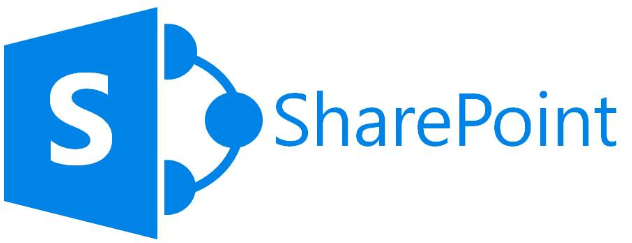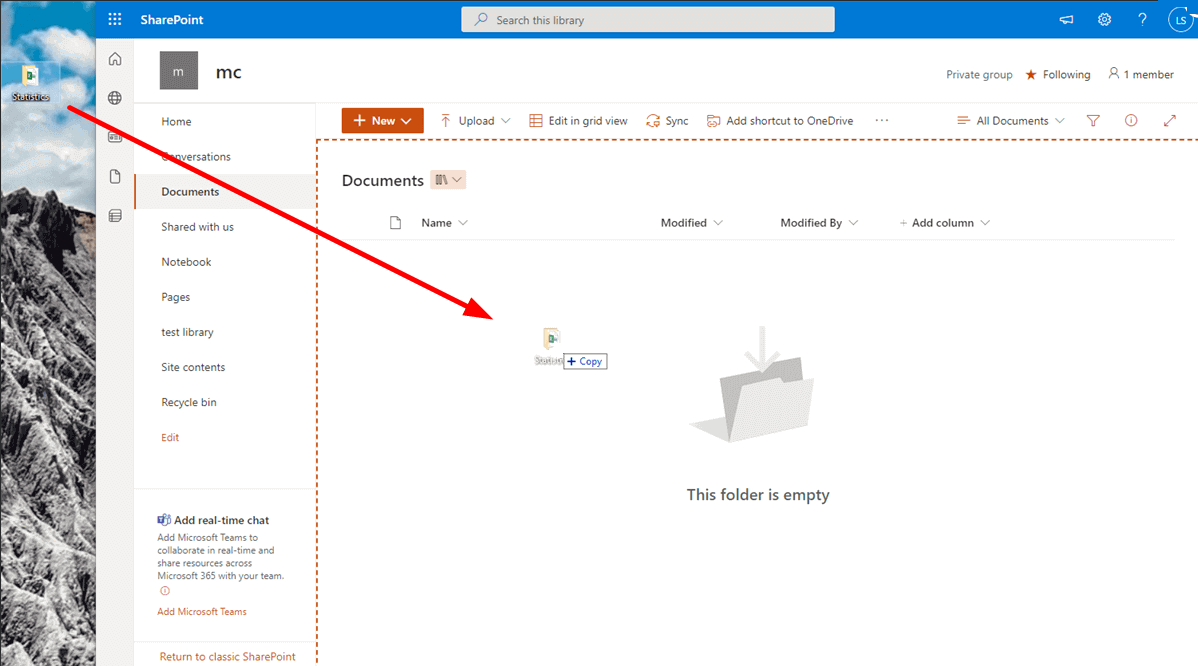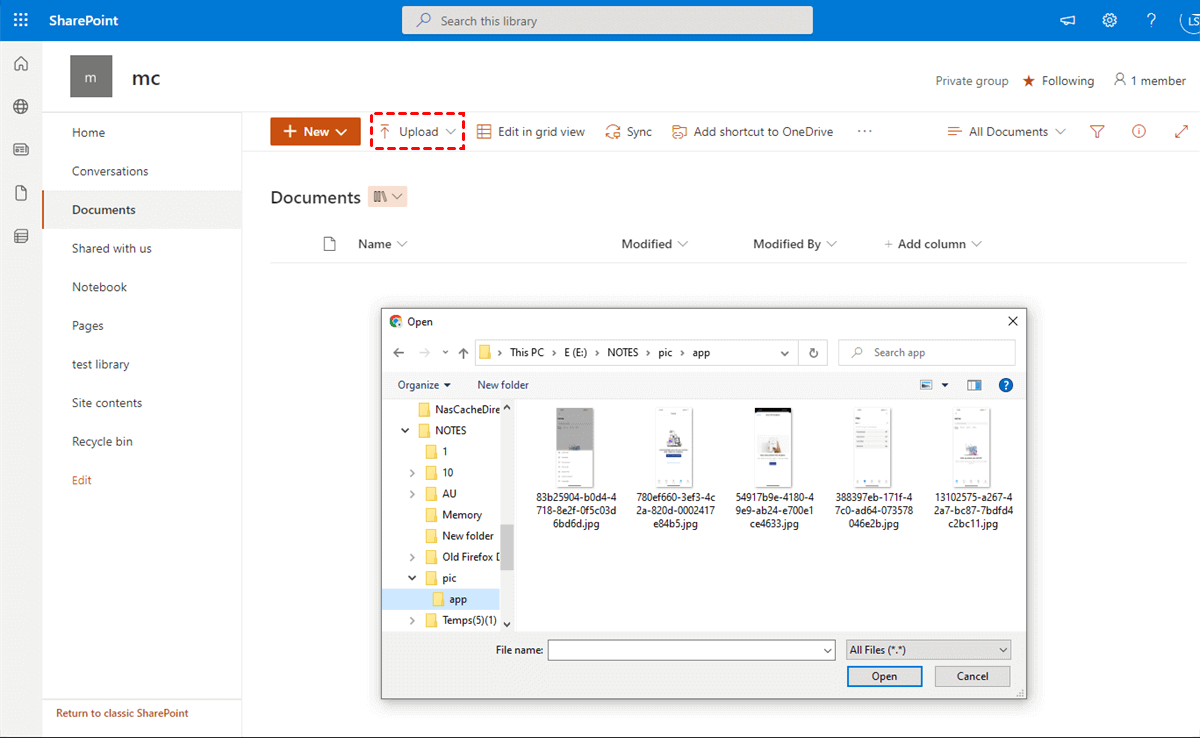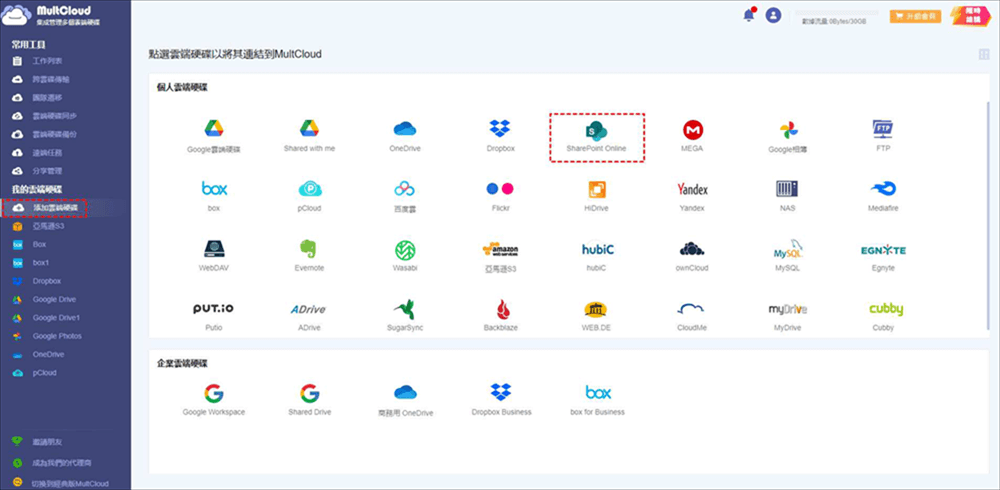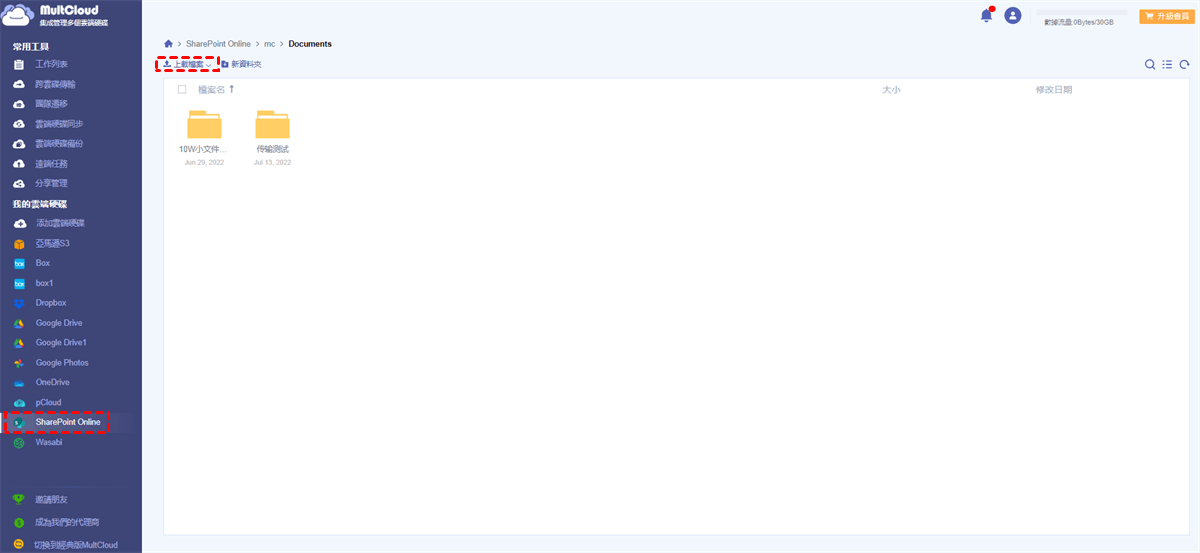為什麼要將檔案上傳到SharePoint?
SharePoint資料庫是一個雲端硬碟儲存空間,由使用者可能需要的任何類型的檔案與數據組成。SharePoint網站的團隊或組中的任何人都可以隨時從任何裝置訪問它,這使其成為一個十分流行的在線檔案共用服務。
將檔案添加、保存或上傳到SharePoint資料庫以及訪問連線檔案是正確管理資料的重要過程。因此,學習如何輕鬆正確地將檔案上載到SharePoint可能對您有益。之後,您可以將檔案保存到SharePoint並以最佳效率與您的團隊協作。
如何透過3種方式將檔案上載到SharePoint資料庫
在SharePoint中,您可以在SharePoint網站上創建新檔案或將其上載到現有的SharePoint資料夾。那麼,如何在SharePoint上上傳檔案?在這裡,您有3種不同的選取方式,它們以清晰的作業步驟教您如何毫無困難地在SharePoint上上傳,並且過程類似於將檔案上傳到OneDrive for Business。
方式1:透過拖曳將檔案上傳到SharePoint資料庫
將圖像上傳到SharePoint或將檔案上傳到SharePoint的最簡單與最常見的方式是拖曳。您可以使用此方法將方案與資料夾從您的電腦上載到SharePoint。
步驟1:登入SharePoint,然後在SharePoint網站上打開資料庫。
步驟2:在您的電腦上打開Windows檔案總管,找到要上載的SharePoint庫的檔案。
步驟3:將檔案拖曳到SharePoint網站的資料庫中。
方式2:如何透過上傳按鈕上傳到SharePoint
有關如何在SharePoint上上載檔案的最基本且最直觀的選項是使用檔案庫上顯示的上載按鈕。
步驟1:打開SharePoint網站上的資料庫。
步驟2:按兩下上面的上傳按鈕,然後在下拉清單中選取檔案或資料夾。
步驟3:在彈出視窗中導航到您的檔案,然後按下打開。
方式3:如何更有效地將檔案上傳到SharePoint
以上兩種將檔案上傳到SharePoint的傳統方式都很簡單,但都需要您進入SharePoint的官方網站並找到正確網站來上傳檔案。
如果您在日常生活中只使用一個雲賬戶,並且您的SharePoint賬戶中的網站不多,則這些方法會很有用。如果不是這樣,當您想要在雲之間切換或找到用於上傳檔案的正確SharePoint網站時,您可能會感到困惑。因為SharePoint可能會隱藏一些不經常訪問的網站。
相反,基於網站的免費多雲儲存管理器名為—MultCloud可以使您的SharePoint上傳過程更容易,更方便。
MultCloud是一款專業可靠的雲檔案管理,為您提供了一個出色的Web介面,讓您高效、安全地在30+品牌的雲端之間使用、管理與傳輸數據。
- 快速訪問所有雲檔案:您的所有雲都將顯示在包含儲存資訊的主頁上,所有網站都將清除地列在SharePoint頁面上,以便您立即存取檔案。
- 全時安全防護:您的雲與數據傳輸過程將完全收到OAuth授權系統與256位AES加密的保護。
- 支援30多種雲服務:您可以免費添加個人與企業雲儲存服務,如Google Workspace, OneDrive, OneDrive for Business, SharePoint, Wasabi, Amazon S3, NAS, WebDAV, FTP等。
- 方便地使用與管理所有雲端硬碟:MultCloud提供了許多雲端硬碟內置功能,例如上傳、下載、共用、預覽、重命名、剪切、複製與過去,您可以直接在MultCloud中使用雲,而無需使用在賬戶之間切換。
如果要以更簡單的方式將檔案上傳到SharePoint,只需按照以下步驟執行作業即可。
步驟1:在瀏覽器上訪問MultCloud網站並創建賬戶登入。
步驟2:按兩下添加雲端硬碟按鈕,然後選取SharePoint圖示,然後按照彈出視窗將您的SharePoint賬戶添加到MultCloud。
步驟3:在MultCloud中打開您的SharePoint賬戶,然後在網站中打開文檔資料夾。
步驟4:按下上方功能列表中的上傳檔案按鈕,然後導航到彈出視窗中的檔案,然後按兩下打開,您的檔案將立即成功上傳到SharePoint。
技巧:
- 在將檔案添加到SharePoint之前,您可能需要檢查您對SharePoint網站的許可權。
- 由於MultCloud支援所有作業系統,因此,您還可以使用此方法方便地將數據從iPhone或其他裝置上傳到SharePoint。
結論
本文介紹了將檔案上載到SharePoint檔案庫的簡單方法,您可以選取最適合您的方式,並按照步驟指南快速將所需的任何內容從本地上傳到SharePoint。
此外,作為最好的雲端硬碟傳輸服務,MultCloud提供跨雲碟傳輸、雲端硬碟同步、雲端硬碟備份和團隊遷移功能,讓您無需下載與上傳即可將Google Drive遷移到G Suite或在其他雲存儲服務之間無縫傳輸數據 .
MultCloud支援的雲端硬碟
-
Google Drive
-
Google Workspace
-
OneDrive
-
OneDrive for Business
-
SharePoint
-
Dropbox
-
Dropbox Business
-
MEGA
-
Google Photos
-
iCloud Photos
-
FTP
-
box
-
box for Business
-
pCloud
-
Baidu
-
Flickr
-
HiDrive
-
Yandex
-
NAS
-
WebDAV
-
MediaFire
-
iCloud Drive
-
WEB.DE
-
Evernote
-
Amazon S3
-
Wasabi
-
ownCloud
-
MySQL
-
Egnyte
-
Putio
-
ADrive
-
SugarSync
-
Backblaze
-
CloudMe
-
MyDrive
-
Cubby